Photoshop实习报告
我们的Photoshop实训维持了一个星期。这几天来,虽然没有像以前上课那样有麦老师详细的讲解和细心的提示,只能靠我们自己对PhotoShop学习的基础来自己完成制作。这次实训不仅仅是对我们的考察,也是一个自我总结,查漏补缺的难得的机会。经过这五天的学习,巩固和强化了我们的基本知识和基本技能,尤其是Photoshop的基本知识和操作技能。另外,我也明白了,无论做什么事,我们都得做一个有心人,有信心,有耐心,有恒心;同时,我们也要培养独立分析问题,解决问题的基本能力。
我们的实训主要是参考老师给的资源和相应的做法完成相关的习题。
按照老师的要求,我们的实训内容包括方方面面,大体为点阵绘图、路径的运用、选定技巧、图层运用、色彩修饰、滤镜效果、图像综合技法、文字效果。(都有相对应题目)
星期一,我主要做了点绘制图和路径运用的相关题目。点绘制图的习题一般都是要求我们用所给的图案填充为背景,绘制立体图形或其他图案,绘制文字,以及熟悉渐变的应用等。刚开始时,我并不熟悉在文字图层上应用渐变工具(快捷键G)和“加深/减淡工具”(快捷键O)。通过自己的努力和同学的帮助,我终于明白了它的原理。方法是多种多样的,只要我们弄明白它的原理,便可以以不变应万变。在路径运用学习中,我遇到的最大的问题是,不会用笔刷勾路径。那些题目都是挺烦闷的,但我们不能本末倒置,正如三个烧饼的原理,没有第一、第二个烧饼下肚,第三个烧饼怎么可能让你觉得饱呢?!所以我们不能忽略基础的学习。
星期二,主要做了选定技巧和图层运用的相应习题。按照题目的选定技巧主要要求我们能熟练运用矩形工具(快捷键M)、套索工具“加深/减淡工具”(快捷键O)、魔棒工具、钢笔工具来选图,熟悉使用颜色选取法、羽化、相似选择法、选定的修正、变换、存储和调出等;熟悉路径的创建、节点的编辑、路径的选择等,其中,路经的编辑包括路经的复制、移动、变换、勾路径轮廓、填充路径等;通过学习,我还明白了,路基与选择区域之间是可以相互转换的;选择区域的移动、复制、增加、减少等利用蒙版工具和通道来操作的技巧。
这些天,都是自己做的图片,有些不懂的同学之间互相帮助,互相学习。根据那些学习步骤,有很多我们不知道的快捷键。同时,我也明白了,要想熟悉运用photoshop,记住它的快捷键很重要啊。比如,按住Ctrl Alt键拖动鼠标可以复制当前层或选区内容; 如果你最近拷贝了一张图片存在剪贴板里,Photoshop在新建文件(Ctrl N)的时候会以剪贴板中图片的尺寸作为新建图的默认大小。要略过这个特性而使用上一次的设置,在打开的时候按住Alt键(Ctrl Alt N);如果创作一幅新作品,需要与一幅已打开的图片有一样的尺寸、解析度、格式的文件。只要选取“文件”→“New”,点Photoshop菜单栏的Windows选项,在弹出菜单的最下面一栏点击已开启的图片名称就ok(实在太方便了);在使用自由变换工具(Ctrl T)时按住Alt键(Ctrl Alt T)即可先复制原图层(在当前的选区)后在复制层上进行变换;Ctrl Shift T为再次执行上次的变换,Ctrl Alt Shift T为复制原图后再执行变换。使用“通过复制新建层(Ctrl J)”或“通过剪切新建层(Ctrl J)”命令可以在一步之间完成拷贝到粘贴和剪切到粘贴的工作;通过复制(剪切)新建层命令粘贴时仍会放在它们原来的地方,然而通过拷贝(剪切)再粘贴,就会贴到图片(或选区)的中心;若要直接复制图像而不希望出现命名对话框,可先按住Alt键,再执行“图像”→“副本”命令;Photoshop的剪贴板也很好用,但你更希望直接使用Windows系统剪贴板,直接处理从屏幕上截取的图像。好的,按下Ctrl+K,在弹出的面板上将“输出到剪贴板”点中吧!呵呵,photoshop值得我们学的东西太多了。
星期三,主要完成了后几条题目的色彩修饰和滤镜效果的相应习题。这都是一些挺有趣的图片,使我明白了,photoshop是一个很实用的软件,我们学它不单是为了考试,搞设计,我们的生活需要photoshop。它带给我们很多精彩和乐趣。
滤镜是一个非常好用的工具,比如风格化,“风格化”滤镜通过置换像素和通过查找并增加图像的对比度,在选区中生成绘画或印象派的效果。它是完全模拟真实艺术手法进行创作的。它的子菜单包括风:风用于在图像中创建细小的水平线以及模拟刮风的效果。浮雕效果:通过将选区的填充色转换为灰色,并用原填充色描画边缘,从而使选区显得凸起或压低。扩散:根据选中的以下选项搅乱选区中的像素,使选区显得不十分聚焦。拼贴:将图像分解为一系列拼贴(象瓷砖方块)并使每个方块上都含有部分图像。凸出:凸出滤镜可以将图像转化为三维立方体或锥体,以此来改变图像或生成特殊的三维背景效果。照亮边缘:照亮边缘滤镜可以搜寻主要颜色变化区域并强化其过渡像素,产生类似添加类似霓虹灯的光亮。
星期四,主要完成了最后(图像综合技法和文字效果)的习题。图像综合运用主要用的就是我们前面所学的勾图、剪切、拷贝、贴入、变换,图层蒙版、画笔工具、滤镜的运用等。
通过这几天对PhotoShop的实习,我对PhotoShop了解得更多了,以前没有接触到的工具,我们学会了如何使用,以前用过的工具,现在更加熟悉了。
比如,这是一些使用Photoshop调整肤色的技巧:曲线,色彩调整之王,神通广大,变幻无穷。但我们在实际操作中,曲线用得不多,因为有时我们很难才能调到自己想要的结果。色阶,拉动三个滑标,足以解决大部分问题,但亲和力远在曲线之上。打个比方说,曲线是元帅,那么色阶便是先锋了。接下来,色相、饱和度和色彩平衡,并列第三位。尽量不要使用“图像调整-变化”菜单。这个菜单无法量化,而且不能加蒙板,是专留给学徒们用的。不到万不得已,不要使用“图像调整-亮度和对比度”菜单。这里的亮度常常带来白翳,对比又常常失衡。如果你想用“图像调整-明度”菜单做点儿什么,那么你死定了。切记:这儿讨论的是调整色彩而不是着色,明度在这儿是100%的狗屎指标,成事不足败事有余,永远不要去理它!归纳言之,一个色彩调整问题如果有解,那么用曲线、色阶、色相、饱和度和色彩平衡这五个手段,就一定可解,而且我们强烈建议,除了这五个手段以外,不要再使用任何其他手段。
不仅如此,我们在实习的过程中也很开心,当遇到问题时,我们都会相互帮助,当有困难时,大家一起解决,那种破解困难后的成功的喜悦无法用言语来形容。其实,不管最后的结果会怎样,我们都是成功的,因为我相信过程比结果更重要,在实习的过程中,我们就一直在收获。所以,我们没有白白浪费时间,我们都是成功的。
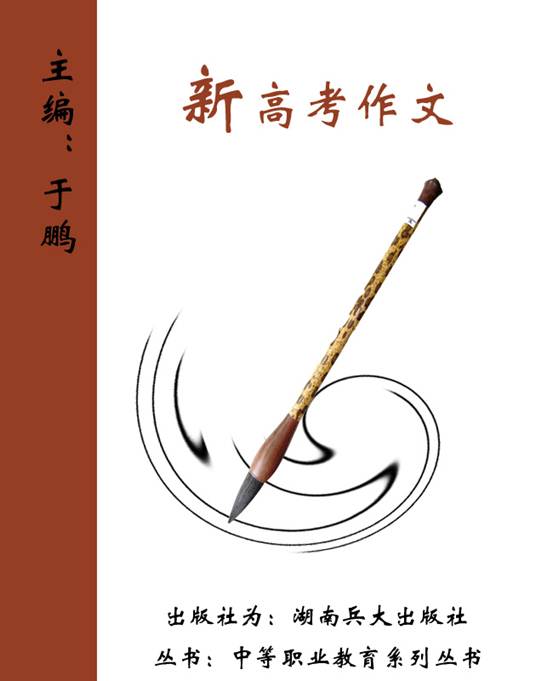
我的封面设计
第二篇:ps实训一
实训一 Photoshop图像处理基础知识
实训目的:
1、 掌握Photoshop CS3的基本操作
2、 了解常规预设
3、 掌握工具箱常用工具的初步用法
实训环境:
计算机、Windows XP 专业简体中文版、Photoshop CS3简体中文版
实训内容:
1、 Photoshop的基本操作
2、 常规预设
3、 拾色器的用法
4、 绘制小房子
5、 绘制渐变 (选做)
实训过程:
一、 Photoshop的基本操作
1、 单击“开始”菜单“程序”启动Photoshop,对照课本23页了解其界面组成;
2、 移动、关闭、复位各浮动面板;
二、 常规预设
1、 单击“编辑”菜单“首选项”中的“常规”命令;
2、 在“性能”项中设置:暂存盘、历史记录状态、内存使用、高速缓存使用等增效设置;
3、 设置光标、标尺、参考线、文字等常规设置;
三、 拾色器的用法
1、 在颜色条上采样颜色,将鼠标移动到颜色控制面板下方的颜色条,指针变成吸管状,单击合适的颜色;
2、 拖动滑块下方的小三角,改变RGB三个基色的数值来改变前景色或者在颜色框中直接输入颜色值;
四、 绘制小房子,如图1-1:

图1-1 小房子效果图
1、 新建文件参数如图1-2所示:

图1-2 新建文件参数
2、 设置前景色为浅蓝,使用油漆桶工具填充整个画布;
3、 使用矩形选框工具绘制房身矩形,并使用油漆桶工具将其填充为白色,取消选区;
4、 使用多边形套索工具绘制房项三角形,并使用油漆桶工具将其填充为红色,取消选区;
5、 使用上述方法绘制门、窗、烟囱、太阳等。
6、 将前景色设置为白色,使用画笔工具单击绘制白云,参数可参考图1-3:
图1-3 绘制白云的画笔参数
7、 设置前景为绿色,使用画笔工具绘草地;
8、 设置前景为红色,使用画笔工具绘制小花,其绘制方法与白云类似;
9、 以“小房子.psd”为名存盘至D盘。
五、 绘制渐变(选做)如图1-4:

图1-4渐变效果图
1、 新建16×16厘米,72像素/英寸,RGB颜色的文件;
2、 单击“渐变”工具,从画布中心向右下角绘制“杂色样本”中的“蓝色”角度渐变;
3、 选择 “椭圆形工具”,属性设置为“新选区”,在画布上按Shift键绘制正圆形;
4、 设置前景为红色,背景为黑色,选择“渐变工具”从椭圆选区内部的右上拖动鼠标至左下边缘,绘制前景到背景的径向渐变;
5、 重复步骤3、4绘制多个彩色球;
6、 以“姓名.psd”为名存在D盘;
7、 退出Photoshop。
思考题:
1、 恢复拾色器黑白状态的快捷键是什么?前景色背景色的切换快捷键是什么?用前景色填充的快捷键是什么?用背景色填充的快捷键是什么?
2、 隐藏/显示工具箱和浮动面板组的快捷键是什么?单独隐藏/显示浮动面板组的快捷键是什么?
3、 切换显示方式的快捷键是什么?
4、 放大/缩小显示比例的快捷键是什么?
实训总结:
思考题参考答案:
1、 按D恢复默认黑白状态。按X切换前景和背景色。按Alt+Del填充前景色。按Ctrl+Del填充前景色。
2、 按Tab键可以隐藏或显示工具及面板。按Shift+Tab可以单独隐藏或显示浮动面板组。
3、 切换显示方式的快捷键是F。
4、 放大/缩小显示比例的快捷键是Ctrl++/ Ctrl+-。
